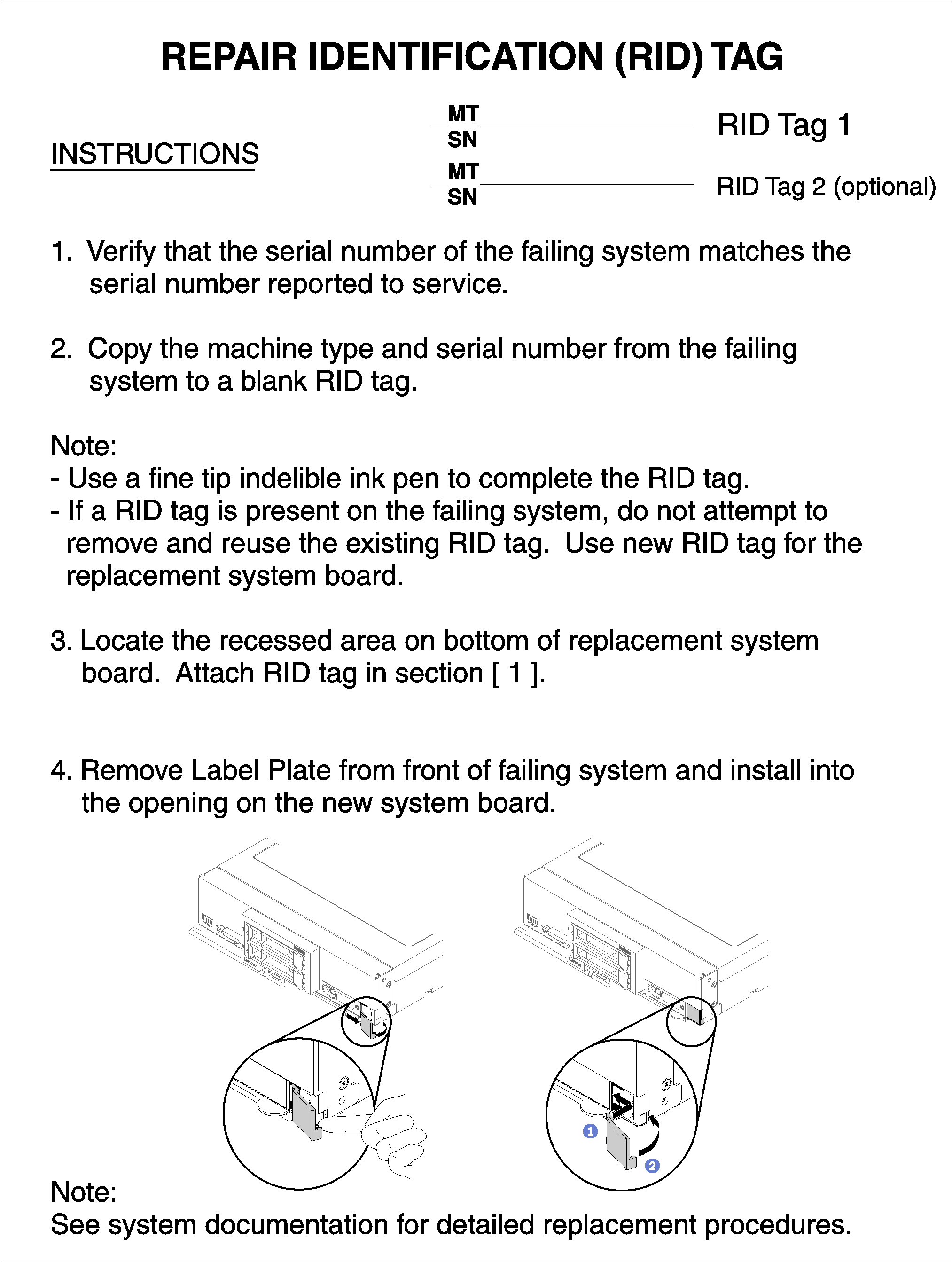Systemplatinenbaugruppe entfernen und austauschen
- Diese Prozedur darf nur von geschulten Servicetechnikern durchgeführt werden.
- Wenn möglich, sichern Sie alle Rechenknoteneinstellungen, einschließlich der Einstellungen für alle Zusatzeinrichtungen, die im Rechenknoten installiert sind.
Lesen Sie Sicherheitsprüfungscheckliste und Installationsrichtlinien, um sicherzustellen, dass Sie sicher arbeiten.
Schalten Sie den entsprechenden Rechenknoten aus, auf dem Sie die Task ausführen werden.
Entfernen Sie den Rechenknoten aus dem Gehäuse. Informationen dazu finden Sie im Abschnitt Rechenknoten aus dem Gehäuse entfernen.
- Legen Sie die Austausch-Systemplatinenbaugruppe (FRU für die Systemplatine) und die defekte Systemplatinenbaugruppe (defekter Knoten) vorsichtig nebeneinander auf eine ebene, antistatische Oberfläche.
Weitere Informationen zu den Positionen der Anschlüsse, Switches und Anzeigen auf der Systemplatine finden Sie unter Layout der Systemplatine.
Vorgehensweise
- Installieren Sie den Rechenknoten im Gehäuse. Siehe Rechenknoten im Gehäuse installieren.
- Wenn ein Gefahrenetikett auf dem Bedienfeld der Austausch-Systemplatinenbaugruppe über den Netzschalter angebracht ist, lesen Sie es. Entfernen Sie anschließend das Etikett und entsorgen Sie es, bevor Sie den Rechenknoten einschalten.
- Verwenden Sie die CMM-Webschnittstelle, um die IP-Adresse des Rechenknotens des XClarity Controllers wiederherzustellen. Weitere Informationen hierzu finden Sie im Abschnitt Webschnittstelle starten.AnmerkungWenn Sie statische IP-Adressen konfiguriert haben, können Sie erst wieder über Fernzugriff oder von einer Verwaltungseinheit auf den Knoten zugreifen, wenn die IP-Adresse des XClarity Controllers wiederhergestellt ist.
Aktualisieren Sie Maschinentyp und Seriennummer mit den neuen elementaren Produktdaten (VPD). Verwenden Sie Lenovo XClarity Provisioning Manager V3, um Maschinentyp und Seriennummer zu aktualisieren. Informationen dazu finden Sie im Abschnitt Maschinentyp und Seriennummer aktualisieren.
Aktivieren Sie das Trusted Platform Module (TPM). Siehe TPM/TCM aktivieren.
Optional sicheren Start aktivieren. Informationen dazu finden Sie im Abschnitt Sicheren UEFI-Start aktivieren.
Aktualisieren Sie die Rechenknotenkonfiguration.
Laden Sie die neuesten Einheitentreiber herunter und installieren Sie sie: Lenovo Support für Rechenzentrum
Aktualisieren Sie die Systemfirmware. Informationen dazu finden Sie im Abschnitt Firmwareaktualisierungen.
Aktualisieren Sie die UEFI-Konfiguration.
Konfigurieren Sie die Platteneinheiten neu, wenn Sie ein Hot-Swap-Laufwerk oder einen RAID-Adapter installiert oder entfernt haben. Weitere Informationen finden Sie im Lenovo XClarity Provisioning Manager V3 Benutzerhandbuch, das unter folgender Adresse heruntergeladen werden kann: Lenovo Support für Rechenzentrum
- Wenn Sie angewiesen werden, die Systemplatinenbaugruppe zurückzugeben, befolgen Sie die Verpackungsanweisungen und verwenden Sie das mitgelieferte Verpackungsmaterial für den Transport.WichtigBevor Sie die Systemplatinenbaugruppe einsenden, stellen Sie sicher, dass Sie die CPU-Stecksockelabdeckungen der neuen Systemplatinenbaugruppe installiert haben. So tauschen Sie eine CPU-Stecksockelabdeckung:
Nehmen Sie eine Stecksockelabdeckung von der CPU-Stecksockelbaugruppe an der Austausch-Systemplatinenbaugruppe und richten Sie sie ordnungsgemäß über der CPU-Stecksockelbaugruppe an der defekten Systemplatinenbaugruppe aus.
Drücken Sie die Beinchen der Stecksockelabdeckung vorsichtig nach unten zur CPU-Stecksockelbaugruppe und drücken Sie auf die Kanten, um eine Beschädigung der Kontaktstifte zu vermeiden. Möglicherweise hören Sie ein Klicken an der Stecksockelabdeckung, wenn sie eingerastet ist.
Stellen Sie sicher, dass die Stecksockelabdeckung fest mit der CPU-Stecksockelbaugruppe verbunden ist.